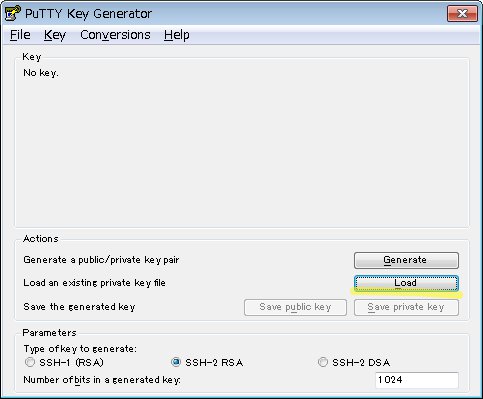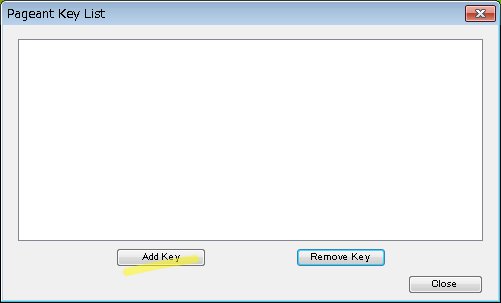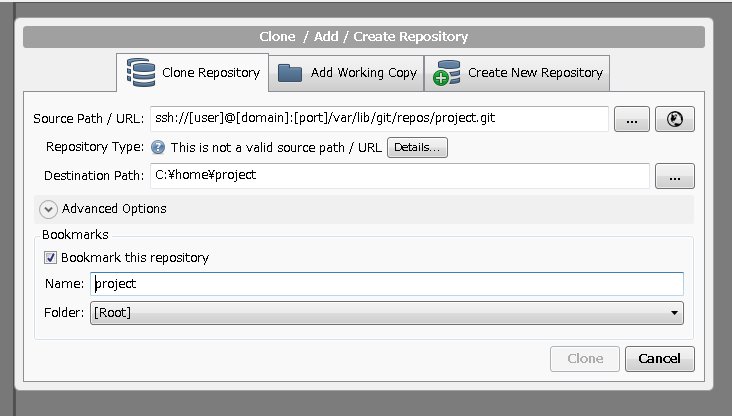githubは分散型バージョン管理システムのホスティングサービスです。
今回、Cutegramというinstagramに投稿されている可愛い写真をダラ見するサイトをつくってみたので、githubに登録してみました。
アカウントの作成とgitのインストール
まずはアカウント作成ページからアカウントを作成します。
macportsでgitをインストールします。
$sudo port install git-core
windowsの場合もこちらからダウンロードできるようです。
gitの初期設定
ユーザー名、メールアドレスを登録します。
$ git config --global user.name "Firstname LASTNAME"
$ git config --global user.email example@example.com
設定情報は~/.gitconfigに保存されます。
ソースのコミット
コミットするソースファイルがあるディレクトリに移動してgit initを実行します。
$ cd cutegram
$ git init
$ ll -a
drwxr-xr-x 12 suusuke admin 408 5 24 14:51 .git
.gitというディレクトリが出来ます。
ここで、コミットしたくないファイルがある場合は.gitignoreというファイルを作成しそこに記述します。
$ vi .gitignore
.DS_Store
ローカル環境へコミット
git addコマンドでコミットします。
$ git add .
$ git commit -m "first commit"
SSHの公開鍵・秘密鍵の作成
ssh-keygenコマンドでsshの鍵を作成します。(rsa)
$ ssh-keygen -t rsa
作成されるとルートディレクトリの.sshに公開鍵と秘密鍵が作成されます。
$ ll ~/.ssh/
-rw------- 1 suusuke staff 1743 5 24 14:49 id_rsa
-rw-r--r-- 1 suusuke staff 397 5 24 14:39 id_rsa.pub
公開鍵(id_rsa.pub)をgithubのアカウント設定ページに設定します。(コピペ)
githubリポジトリ作成
リポジトリ作成ページからリポジトリを作成します。
作成したら、最後にcontinueのリンクをクリックします。

githubにpushする
ローカルにコミットしたソースファイルをgithubにpushします。
$ git remote add origin git@github.com:username/cutegram.git
$ git push origin master